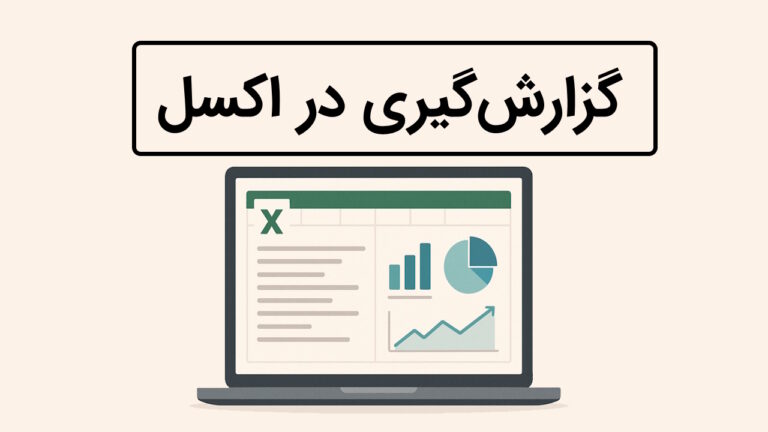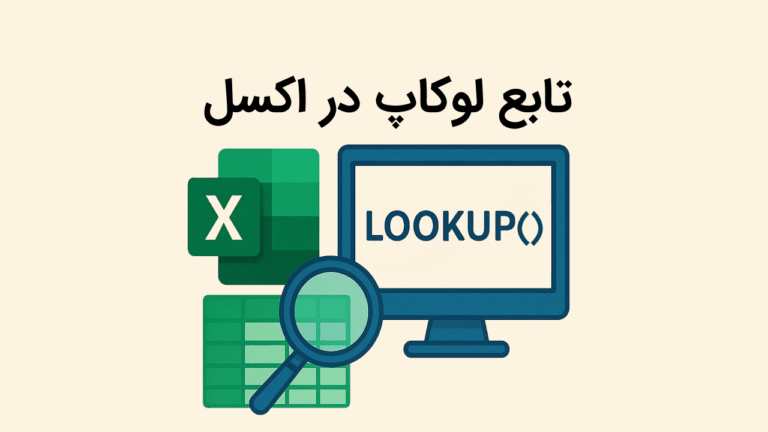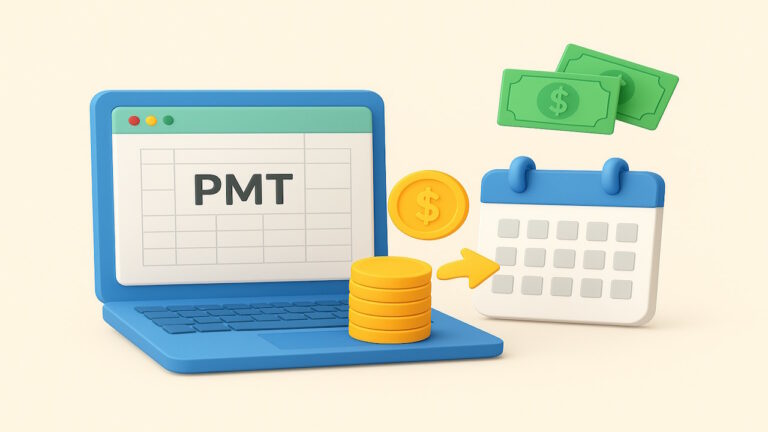فرمول رند کردن در اکسل – توضیح به زبان ساده با مثال
توابع مختلفی برای رند کردن اعداد در اکسل وجود دارند، اما سه تابع ROUNDUP، ROUND و ROUNDDOWN رایجتر از سایر موارد هستند. گاهی اوقات هنگام کار با نرمافزار اکسل نیازی به انجام محاسبات عددی با دقت اعشاری بسیار زیاد نیست. بهعنوان مثال در تعیین میانگین بین چند عدد، دریافت نتیجه با هفت رقم اعشار کارآیی ندارد و بهتر است آن را به نزدیکترین عدد خود رند یا گرد کنیم. به این شکل علاوه بر افزایش خوانایی رقمها، انجام عملیات بعدی سادهتر میشود.. تابع ROUND برای رند کردن اعداد به نزدیکترین مقدار بهکار میرود. تابع ROUNDUP اعداد را به مقدار بالاتر و تابع ROUNDDOWN نیز اعداد را به مقدار پایین تر گرد میکند. در این مطلب از مجله فرادرس به بررسی فرمول رند کردن در اکسل با این سه تابع میپردازیم.
- نحوه استفاده از توابع ROUND ,ROUNDUP و ROUNDDOWN در اکسل را یاد میگیرید.
- میآموزید ساختار و آرگومانهای فرمول ROUND را بهدرستی تنظیم کنید.
- توانایی رند کردن اعداد مثبت و منفی را با توجه به هدف خود کسب میکنید.
- کاربرد آرگومانهای مثبت و منفی num_digits را در رند کردن میآموزید.
- یاد میگیرید توابع رند را با توابع دیگری مانند AVERAGE تلفیق کنید.
- با مزایا و محدودیتهای رند کردن مقادیر در پروژههای اکسل آشنا میشوید.


تمرکز بحث این مطلب بر استفاده از توابع برای رند کردن اعداد به اعشار کمتر، رند کردن بخش صحیح اعداد اعشاری و ترکیب تابع ROUND با سایر توابع اکسل همراه مثالهای ساده است.
فرمول رند کردن در اکسل چیست؟
در محاسبات ریاضی رند کردن یا گرد کردن اعداد به معنای پیدا کردن نزدیکترین عدد به عدد اصلی با هدف جایگزینی آن و سادهتر کردن انجام محاسبات است. بر همین اساس، هر عدد را میتوانیم به بالا یا پایین گرد کنیم. در گرد کردن به پایین هدف پیدا کردن بزرگترین عددی است که مساوی یا کوچکتر از عدد مورد نظر باشد. در نقطه مقابل، هدف از گرد کردن به بالا پیدا کردن کوچکترین عددی است که مساوی یا بزرگتر از عدد مورد نظر باشد.
این عملیات در اکسل با استفاده از تابع اصلی ROUND و فرمولنویسی ساده زیر انجام میگیرد.
=ROUND(number,num_digits)اما باید توجه کنیم که استفاده صحیح از تابع ROUND نیاز به مهارت در روشهای فرمولنویسی با اکسل دارد. بنابراین پیشنهاد میکنیم همزمان با مطالعه ادامه مطلب، فیلم آموزش استفاده از توابع و فرمول نویسی در اکسل در فرادرس را مشاهده کنید که لینک آن در زیر قرار گرفته است:
در این فرمول، عبارت «number» عدد مورد نظر برای رند کردن و «num_digits» تعداد ارقامی است که میخواهیم عدد را به آن مقدار رند کنیم. بهعنوان مثال، برای رند کردن عدد ۱/۹۳۲ تا دو رقم اعشار، با نوشتن فرمول =ROUND(1.932, 2) در جدول اکسل، عدد ۱/۹۳ بهدست میآید. در این بخش سه حالت برای بخش «num_digits» ممکن است پیش آید.
- عدد مثبت: اعشار عدد مورد نظر به اندازه مشخص شده رند میشود.
- صفر: عدد به عدد صحیح تبدیل میشود.
- عدد منفی: عدد مورد نظر از یکان، دهگان و ... به سمت چپ رند میشود.
همانند روش دستی، در فرمولنویسی با تابع ROUND اعداد صحیح به نزدیکترین عدد گرد میشوند. به این شکل که قسمت اعشار در محدوده ۰ تا ۴ به پایینترین عدد و قسمت اعشار در محدوده ۵ تا ۹ به سمت بالا گرد میشوند. با این حال برای اطمینان بیشتر در انجام محاسبات میتوانیم از توابع ROUNDUP یا ROUNDDOWN استفاده کنیم که در این حالت تابع ROUNDUP اعداد را به سمت بالا گرد میکند و تابع ROUNDDOWN به سمت پایین گرد میکند.

مطلب «گرد کردن اعداد در ریاضیات» از مجله فرادرس راهنمای خوبی برای آشنایی با انواع روشهای رند کردن است و با مطالعه آن، اطلاعات بیشتری در این رابطه کسب خواهید کرد.
نحوه استفاده از ابزارهای موجود در اکسل برای رند کردن اعداد
در اکسل میتوانیم با استفاده از جعبه ابزارهای موجود یا فرمولنویسی مستقیم در سلول، تابع ROUND را برای انجام محاسبات به شرح مراحل زیر بازخوانی کنیم.
۱. در یک سلول اکسل مسیر Formulas > Maths& Trig > ROUND را از بخش مربوط دنبال میکنیم. همچنین در روشی دیگر میتوانیم نام تابع ROUND را بعد از علامت مساوی تایپ کنیم.
۲. بعد از کلیک بر روی ROUND در باکس «Function Arguments» و بخش «number» به عنوان اولین پارامتر، عدد مورد نظر برای رند کردن را مینویسیم.
۳. تعداد ارقام اعشار مورد نیاز رند کردن را به شکل یک عدد صحیح مثبت در بخش «num_digits» مینویسیم.
۴. با زدن دکمه «Done» نتیجه نهایی در سلول مشخص میشود.
درک بهتر فرمولنویسی با تابع ROUND در فرادرس
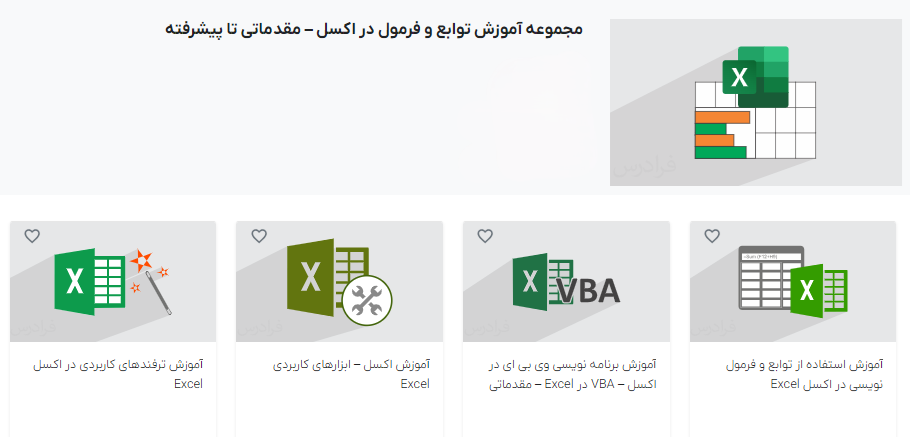
پیش از ادامه مطلب لازم است یادآوری کنیم که برای کسب مهارت کار با ابزارهای مختلف اکسل و از جمله تابع ROUND آشنایی با مفاهیم فرمولنویسی اصلی پایه و ضروری است. هر چند در این مطلب تا حد امکان نحوه کار را بیان میکنیم، اما درک عمیقتر موضوع بهخصوص در محاسبات پیچیدهتر نیاز به تمرین بیشتر دارد.
در این مسیر فیلمهای آموزشی فرادرس همراه مناسبی برای افزایش مهارت کار با ابزارهای مختلف اکسل است. بنابراین پیشنهاد میکنیم مشاهده چهار آموزش زیر را در برنامه کاری خود قرار دهید.
- فیلم آموزش رایگان مقایسه فرمول و تابع در اکسل در فرادرس
- فیلم آموزش ابزارهای کاربردی اکسل در فرادرس
- فیلم آموزش ترفندهای کاربردی در اکسل در فرادرس
- فیلم آموزش استفاده از توابع و فرمولنویسی در اکسل در فرادرس
همچنین دو مجموعه آموزش زیر برای دسترسی بهتر علاقهمندان به کلیه موارد مرتبط با اکسل بهصورت یکپارچه تهیه شدهاند.
مثالهای فرمول رند کردن در اکسل با استفاده از تابع ROUND
برای آشنایی بیشتر با مفاهیم و فرمول رند کردن کردن در اکسل، نحوه عملی انجام کار با سه تابع ROUNDUP، ROUND و ROUNDOWN را همراه مثال در چهار بخش زیر تشریح میکنیم.
- رند کردن اعداد مثبت و منفی
- رند کردن اعداد اعشاری به مقادیر صحیح
- رند کردن بخش صحیح به یک رقم قبل از اعشار
- ترکیب تابع ROUND با سایر توابع اکسل
حال ببینیم در هر یک از این موارد تابع ROUND و سایر توابع مرتبط با آن را چگونه باید استفاده کنیم.

۱. رند کردن اعداد مثبت و منفی
مراحل انجام کار را همراه مثال تشریح میکنیم. ابتدا مطابق تصویر زیر در سلولهای جداگانه ستون A اعداد مثبت و منفی مورد نظر برای رند کردن را تایپ میکنیم.
- بعد از انتخاب سلول B2، برای رند کردن اولین عدد در سلول A2 تا دو رقم اعشار، فرمول =ROUND(A2,2) را در آن مینویسیم.
- با نگاه داشتن کلید ماوس و کشیدن گوشه سمت راست سلول به سمت پایین ستون B2 تا آخرین عدد، فرمول را در سایر ردیفهای جدول کپی میکنیم. همانطور که در تصویر مشخص است، طبق قاعده رند کردن، اولین و سومین عدد به سمت پایین و دومین و چهارمین عدد به سمت بالا گرد شدهاند. بهعنوان مثال در مورد عدد ۱/۳۳۴ از آنجا که عدد بعد از دومین رقم اعشار برای رند کردن برابر ۴ است،(رقم بین ۰ تا ۴)، بنابراین کل عدد به مقدار پایین یعنی ۱/۳۳ گرد میشود. اما در مورد عدد ۱/۳۳۵ از آنجا که عدد بعد از دومین رقم برای رند کردن برابر ۵ است، (رقم بین ۵ تا ۹)، نتیجه نهایی به سمت بالا یعنی عدد ۱/۳۴ گرد میشود.
- برای مقایسه عملکرد تابع ROUNDUP و ROUNDDOWN مشابه همین فرمولنویسی را در ستونهای مربوط اما اینبار با نوشتن =ROUNDUP(A2,2) و =ROUNDDOWN(A2,2) انجام میدهیم. مطابق انتظار، تابع ROUNDUP کلیه اعداد را به مقادیر بالاتر و تابع ROUNDDOWN اعداد را به مقادیر پایینتر گرد میکند.
۲. رند کردن اعداد اعشاری به مقادیر صحیح
در این بخش برای درک و مقایسه بهتر، همان اعداد مورد استفاده در مثال قبل را به کار میبریم. اینبار با نوشتن فرمول =ROUND(A2,0) در سلول B2 تعداد اعشار مورد نظر در فرمول را صفر در نظر میگیریم. همانطور که مشخص است، عدد ۱/۳۳۴ با رند کردن به اعشار صفر، تنها به مقدار صحیح آن یعنی عدد یک رند میشود.
- سپس فرمول را در سلولهای دیگر کپی میکنیم.
- حال اگر همین عملیات را با توابع ROUNDUP و ROUNDDOWN در ستونهای C و D تکرار کنیم، نتایج مطابق تصویر زیر خواهند بود.
۳. رند کردن بخش صحیح اعداد اعشاری
برای رند کردن بخش صحیح اعداد اعشاری، آرگومان دوم در فرمول رند کردن در اکسل را باید به شکل عدد منفی درج کنیم. بنابراین در مثال قبل اگر بخواهیم اعداد را به یک رقم قبل از اعشار گرد کنیم، فرمول =ROUND(A2,-1) را مینویسیم. در این حالت بخش صحیح عدد در سلول A2 از یکان به سمت چپ گرد میشود.
- از آنجا که کلیه اعداد در مثال فرمت یکسانی دارند، با کپی کردن فرمول در سایر ردیفها، نتایج مشابهی بهدست میآید.
- در صورت استفاده از تابع ROUNDUP مقادیر عددی به اولین مضرب نزدیک عدد یک یعنی ۱۰ گرد میشوند. اما در تابع ROUNDDOWN اعداد به عدد پایین، یعنی به سمت صفر، گرد میشوند.
۴. ترکیب تابع ROUND با سایر توابع
تابع ROUND را میتوان برای رند کردن نتایج حاصل از دیگر توابع اکسل و در ترکیب با آنها مانند تابع AVERAGE استفاده کرد. در ادامه این مطلب از مجله فرادرس نحوه میانگینگیری اعداد با استفاده از نرمافزار اکسل را توضیح دادهایم.
در مثال زیر بهعنوان یک نمونه عملی، نحوه فرمولنویسی ترکیبی دو تابع ROUND و AVERAGE را بررسی میکنیم. برای این کار در بخش مربوط ابتدا تابع ROUND و سپس تابع دیگر، یعنی AVERAGE را مینویسیم.
- سپس محدوده سلولی که در نظر داریم عملیات میانگین گرفتن توسط تابع AVERAGE در آن محدوده انجام گیرد را انتخاب میکنیم و پرانتز را میبندیم.
- در مرحله بعد علامت ویرگول (,) و تعداد ارقام مورد نظر برای رند کردن را مینویسم.
- با زدن دکمه «ENTER» نتایج میانگین بر اساس تعداد مقادیر رند در نظر گرفته شده مشخص میشود. از آنجا که در فرمول ارقام مورد نظر برای رند کردن تا دو رقم تعریف شده است، تابع ROUND بعد از حذف مابقی اعداد، رقم آخر یعنی عدد ۳ را به رقم بالاتر گرد میکند. بنابراین عدد نهایی ۵/۲۴ است.
جمعبندی
سه تابع ROUND، ROUNDUP و ROUNDDOWN برای انجام رند کردن یا گرد کردن اعداد در اکسل بهکار میروند. هر چند عملیات گرد کردن بهطریق دستی و با فرمولهای ریاضی معمول قابل انجام است، اما رند کردن اعداد در اکسل با استفاده از این توابع محاسبات مربوط و خوانایی اعداد را سادهتر و سریعتر میکند. در این مطلب از مجله فرادرس با بررسی چهار مثال مختلف آموختیم که فرمول رند کردن در اکسل با استفاده از این توابع برای اعداد اعشاری به چه شکل است. تابع ROUND میتواند به تنهایی یا در ترکیب با سایر توابع اکسل برای رند کردن نتایج محاسبات مربوط استفاده شود.